Discord 是否会在视频游戏或语音聊天期间意外断开连接并重新连接?别担心,我们将解释发生这种情况的原因以及您可以采取哪些措施来解决 Windows 10 和 11 中的问题。
Microsoft Windows 的 Discord 应用程序可能会因多种原因断开连接并重新连接。服务器端问题、权限不足、设置冲突等,都是因素。请执行以下解决方案来修复 PC 上的 Discord 断开连接和掉话问题。
1。检查Discord服务器状态
最好首先确认服务器端的 Discord 没有任何问题。只需 访问不和谐状态页面 即可确保所有系统和语音服务器均可运行。如果没有,请等待 Discord 解决问题。应该不会花很长时间。
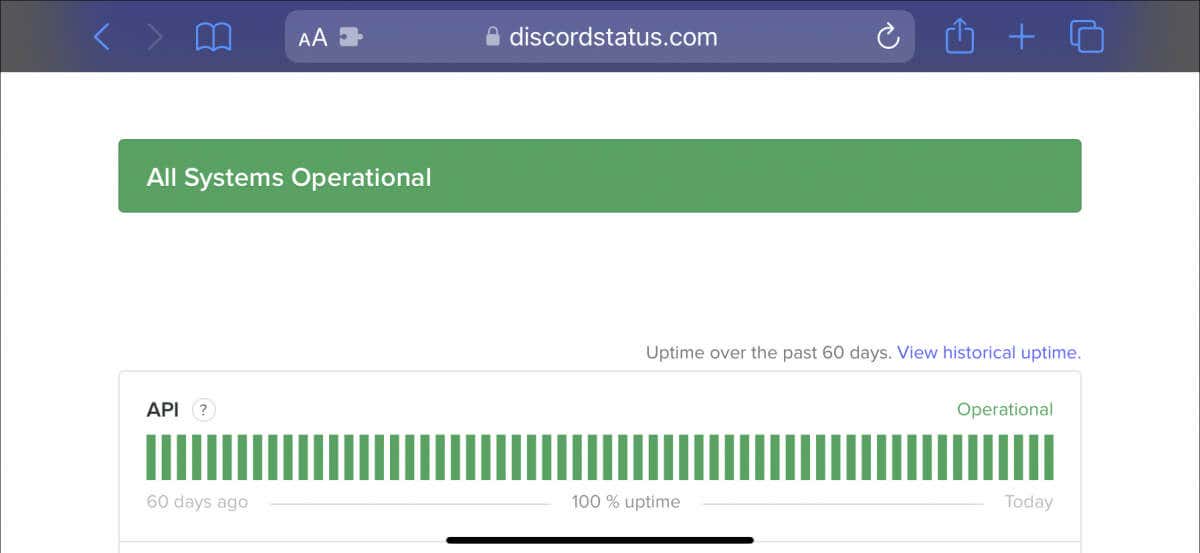
2。检查您的网络连接
如果 Discord 的服务器不是问题,则可能是您的网络连接速度慢。使用 快网 等在线工具执行互联网速度测试。如果上传、下载和延迟读数看起来不太好:
如果问题仍然存在,继续解决互联网连接速度慢的问题 或联系您的 ISP(互联网服务提供商)。
3。将 Discord 更新到最新版本
Discord 经常发布更新来解决程序的连接问题。要安装它们,请右键单击系统托盘(屏幕右下角)上的 Discord图标,然后选择检查更新。
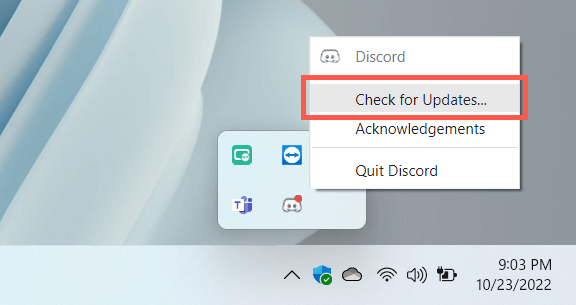
4。强制退出并重新启动 Discord
如果没有新的更新,请尝试强制退出并重新启动 Discord。为此:
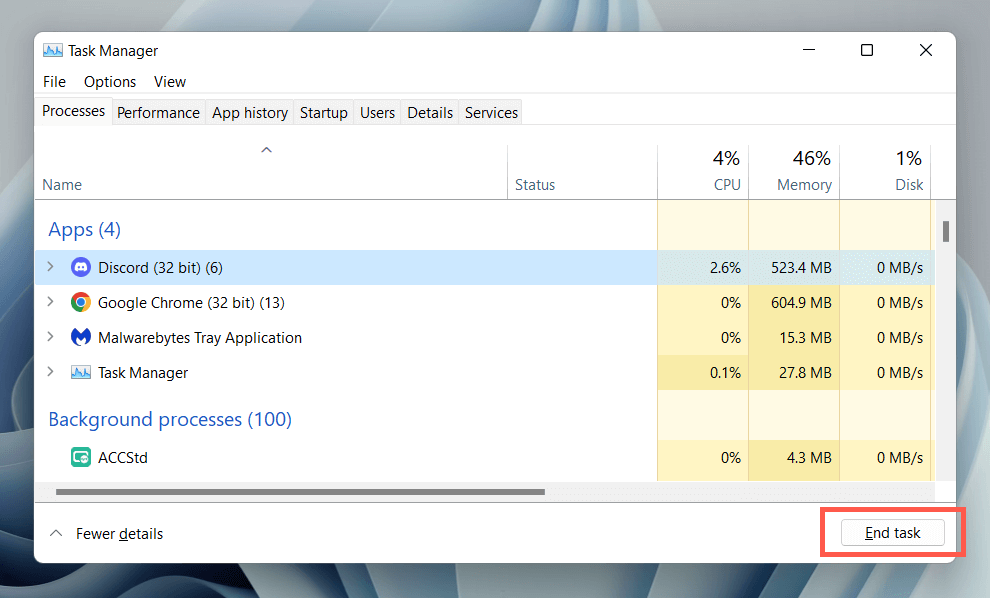
5。以管理员身份运行 Discord
以管理员身份运行 Discord 可以有效地最大限度地减少随机断开连接,同时将其与各种应用程序和视频游戏一起使用。只需再次强制退出 Discord,在“开始”菜单上搜索 Discord,然后选择以管理员身份运行即可。.
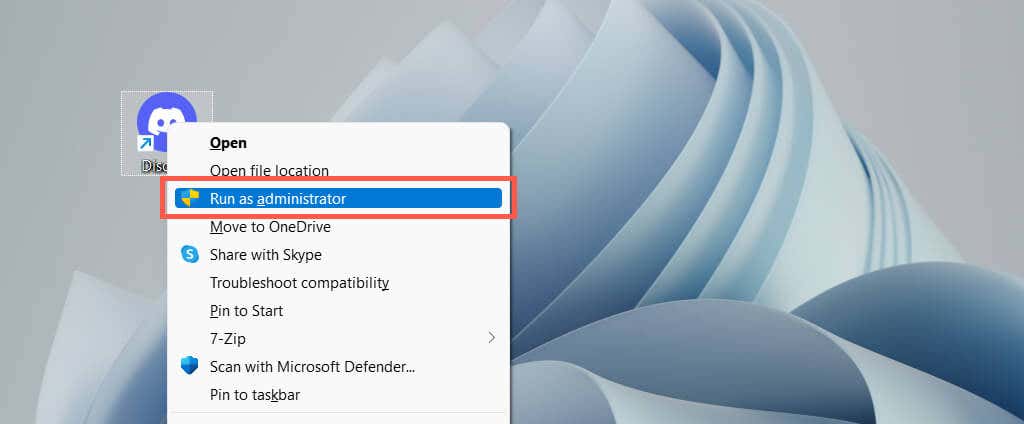
如果有帮助,请了解如何始终以管理员身份运行 Discord 。
6。重新启动计算机
如果您很少重新启动计算机,Windows 及其上运行的应用程序可能会出现各种问题。打开开始菜单,然后选择电源>重新启动(如果尚未选择)。

7。更改呼叫服务器区域
如果 Discord 的连接问题仅限于特定语音通道上的通话,请检查切换服务器区域是否会产生影响。假设您拥有执行此操作所需的管理权限:
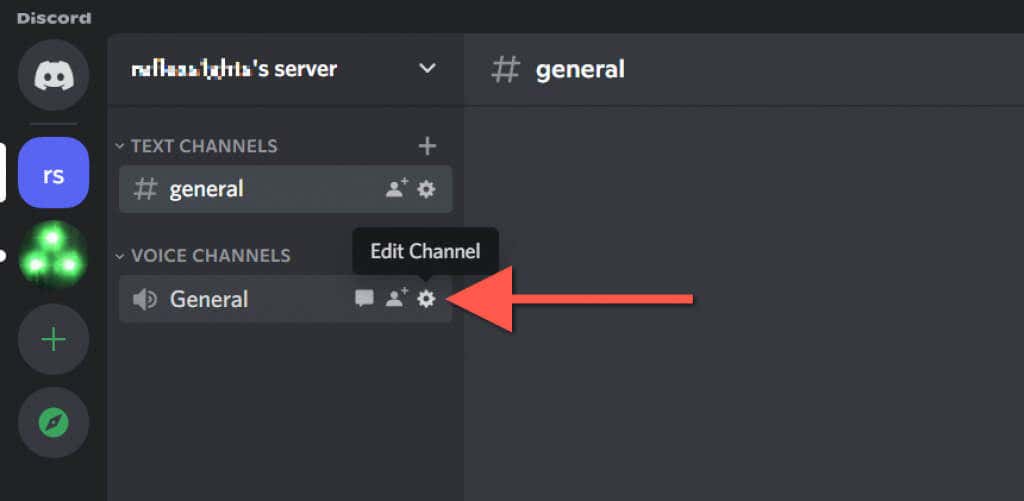
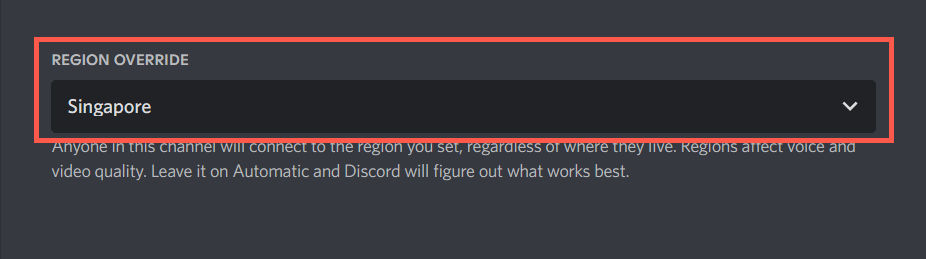
了解如果 Discord 中的声音听起来机械化或扭曲 该怎么办。
8。禁用 QoS 高数据包优先级
Discord 有一项功能,可以将语音呼叫标记为高优先级,这意味着您的路由器会优先考虑它而不是其他形式的数据。但是,它在某些网络配置上效果不佳。要禁用该功能:
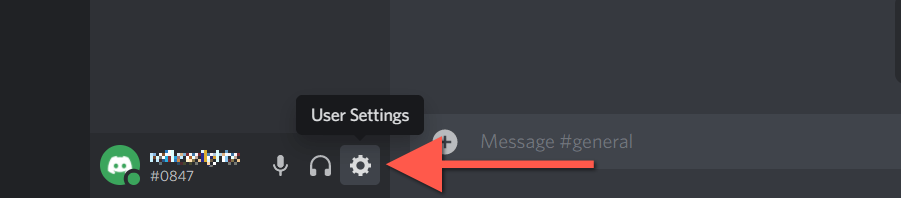
- 强制退出 Discord。
- 右键单击开始按钮并选择运行。
9。清除 Discord 缓存
Discord 将各种形式的临时数据保存在离线缓存中以加快速度。清除相关文件夹以排除因缓存损坏而导致的断开连接问题。
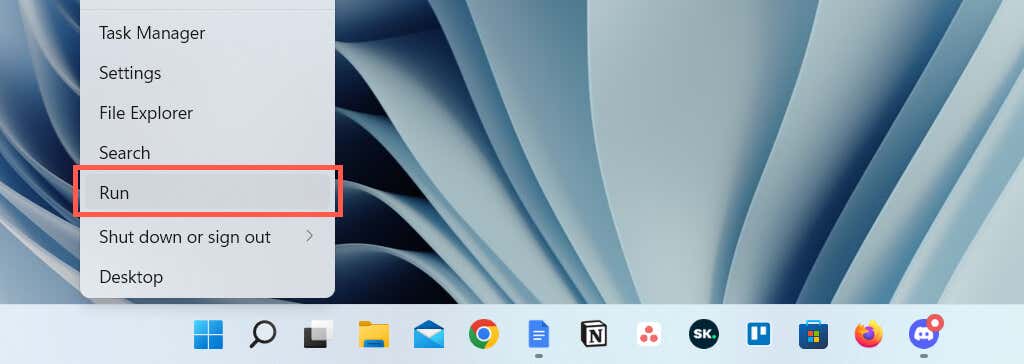
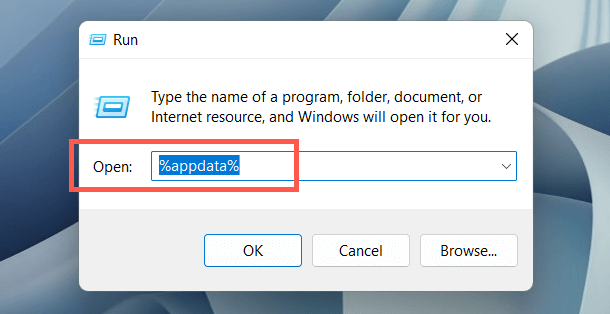

10。在 Windows 防火墙上允许 Discord
如果 Discord 难以通过特定网络进行连接,请访问 Windows Defender 防火墙并为应用程序提供对互联网的不受限制的访问。为此:

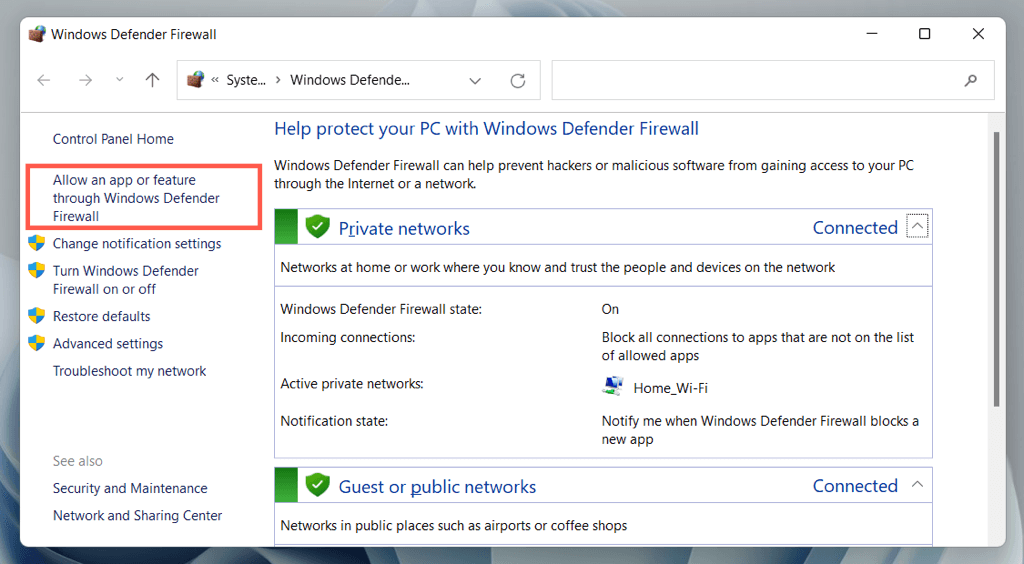

11。暂停防病毒保护
如果您在 Windows 计算机上使用第三方防病毒程序,请尝试短暂暂停它。如果有帮助,请将 Discord 添加到安全实用程序的允许列表或防火墙中。
12。清除 DNS 缓存
Windows 中过时的 DNS(域名系统)缓存 可能是 Discord 间歇性断开和重新连接的幕后黑手。通过命令提示符控制台清除 DNS 缓存,从头开始解析网址。
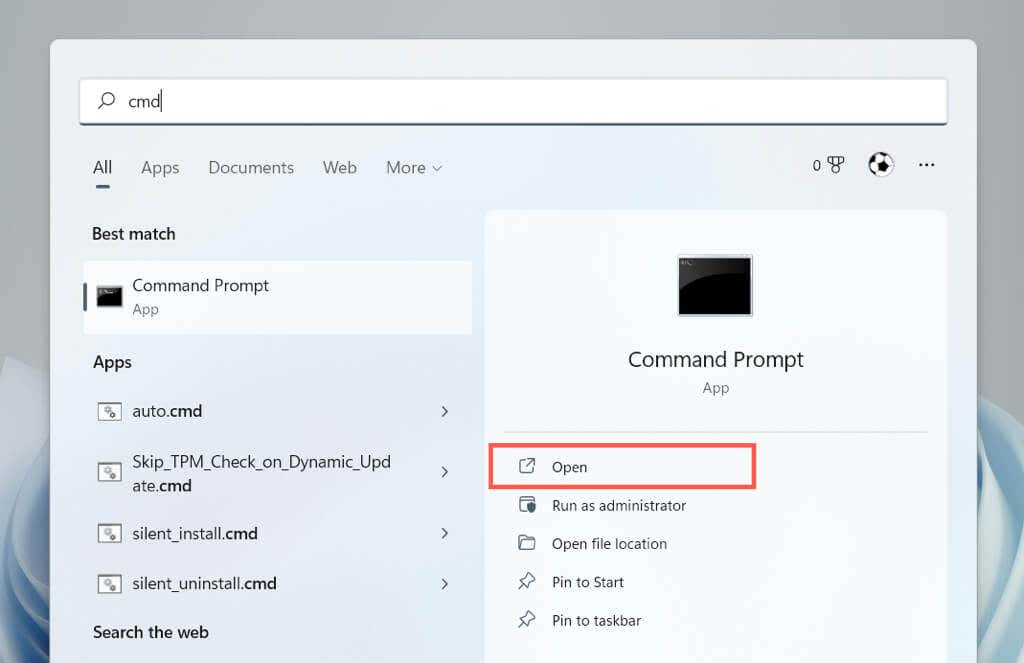
ipconfig/flushdns
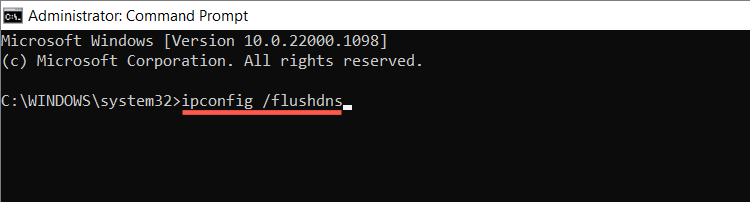
13。切换到 Google 公共 DNS
接下来,将网络连接的域名系统切换为 Google DNS,以增加 Discord 找到最佳服务器的机会。为此:
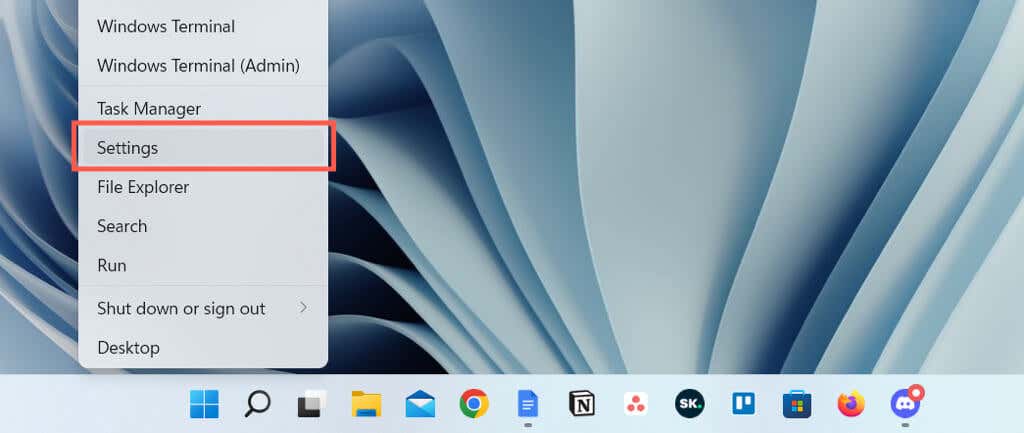

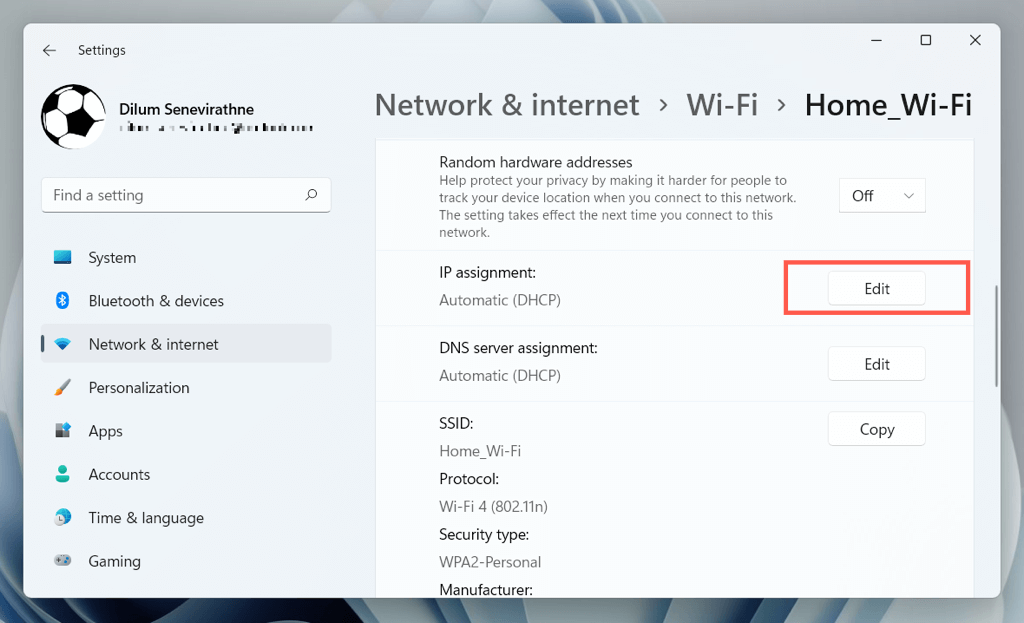
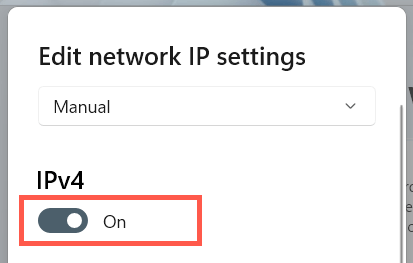
8.8.8.8
8.8.4.4
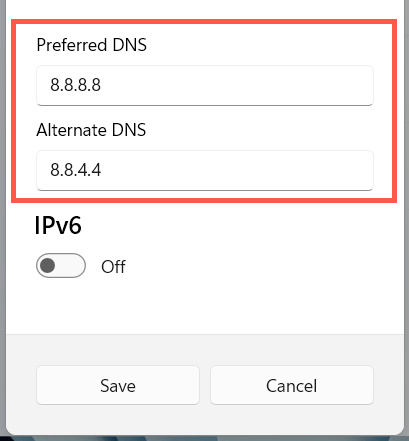
14。在 Windows 中重置网络设置
Discord 断开连接也往往源自 Windows 中的网络配置损坏。重置它:
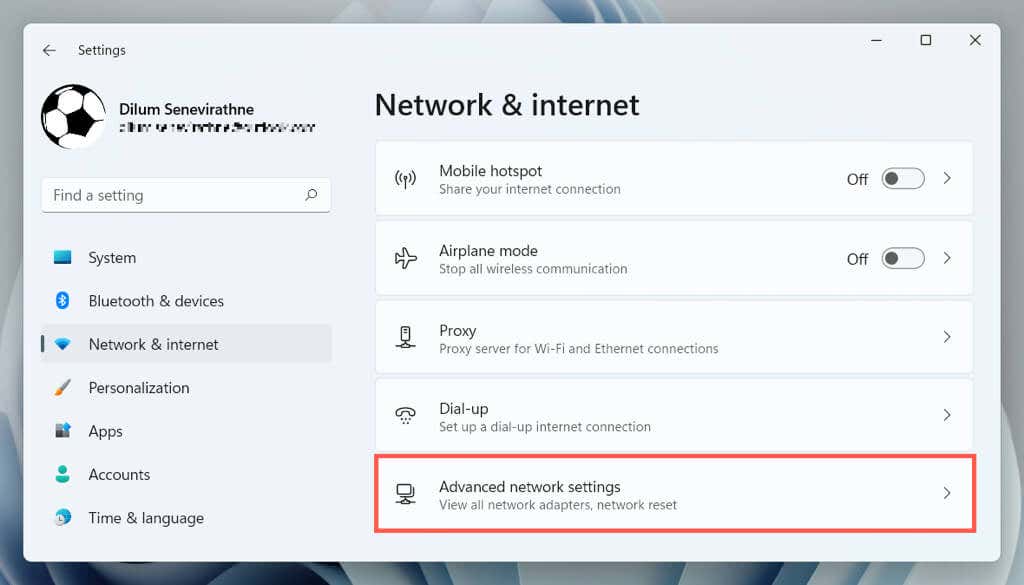
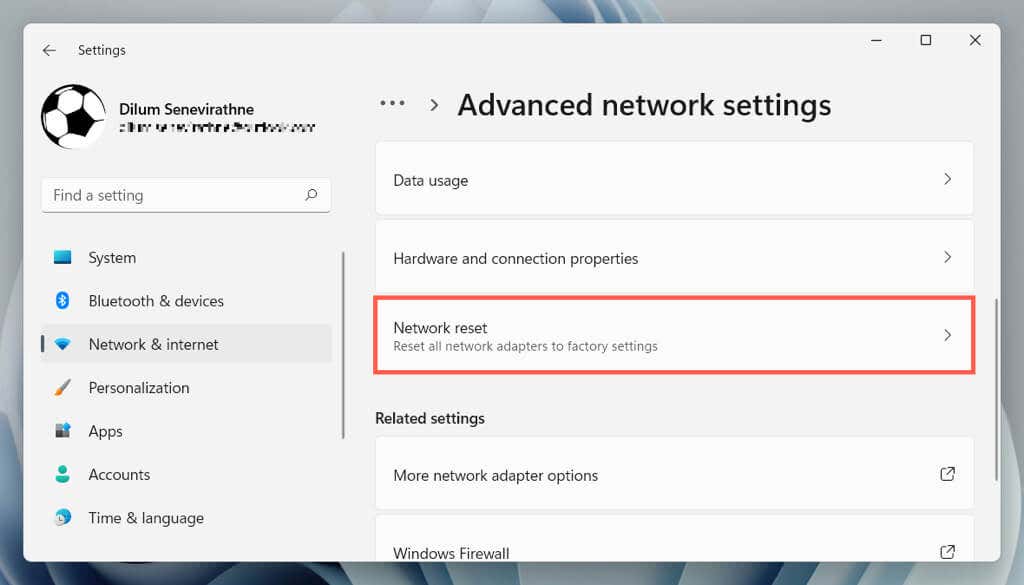
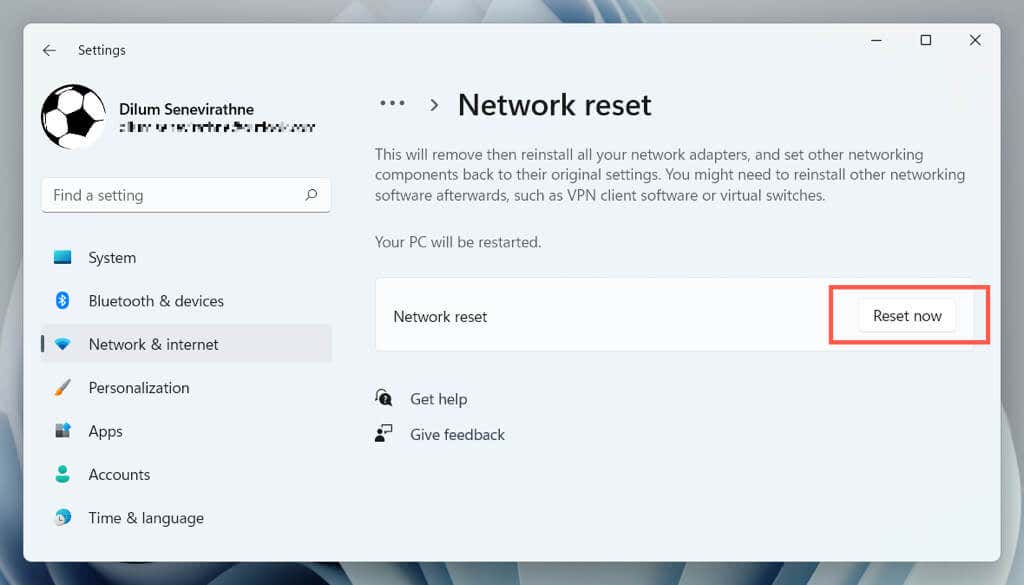
重置过程将重新启动 Windows 并重新安装所有网络驱动程序和 Wi-Fi/以太网适配器。重置后,您必须手动重新加入任何 Wi-Fi 网络。
15。删除并重新安装 Discord
如果 Discord 不断断开连接,并且上述修复均无济于事,则需要删除并重新安装该程序。

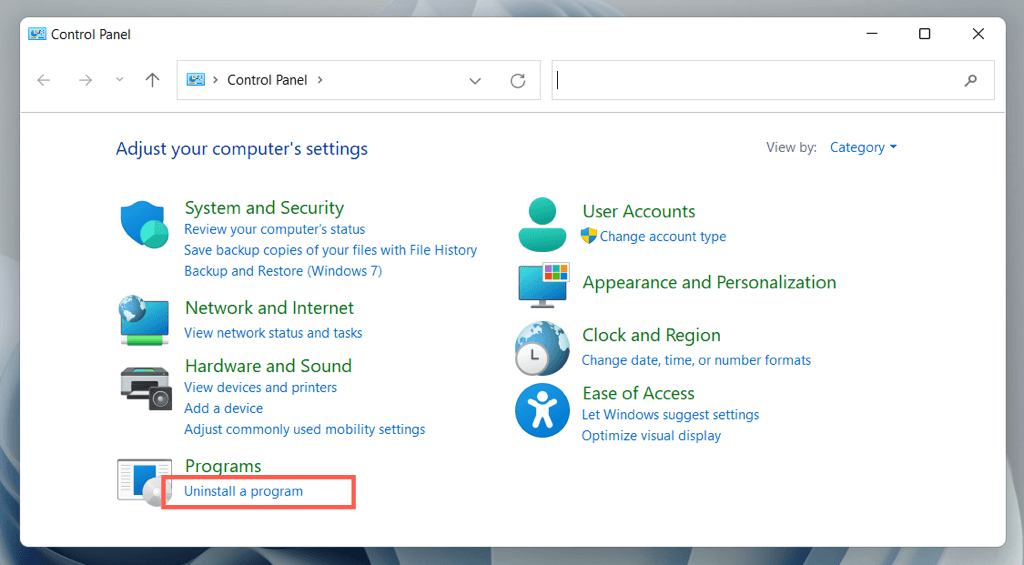
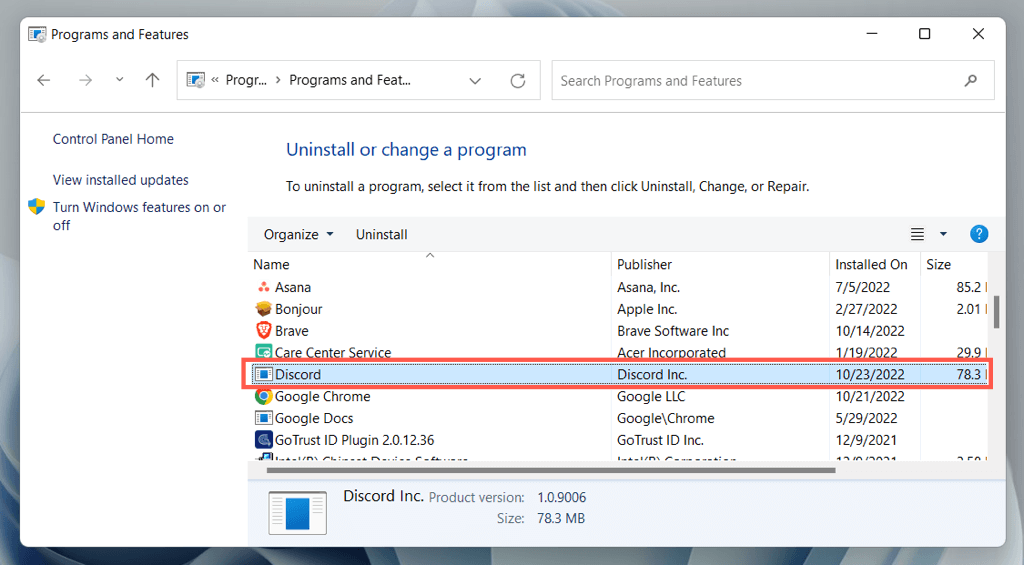
再次恢复稳定的 Discord 连接
Discord 连接问题的故障排除可能很烦人,因为通常很难确定其确切原因。不过,请花点时间修复上述问题,您应该会再次体验到稳定的 Discord 连接。 联系 Discord 支持 如果您需要额外帮助。
.